6 Pasos para corregir el error: Apagado inesperado de Apache.
¿Está recibiendo el error “Apagado inesperado de Apache”? Bueno, este artículo te ayudará a resolver este problema y continuar con tu trabajo.
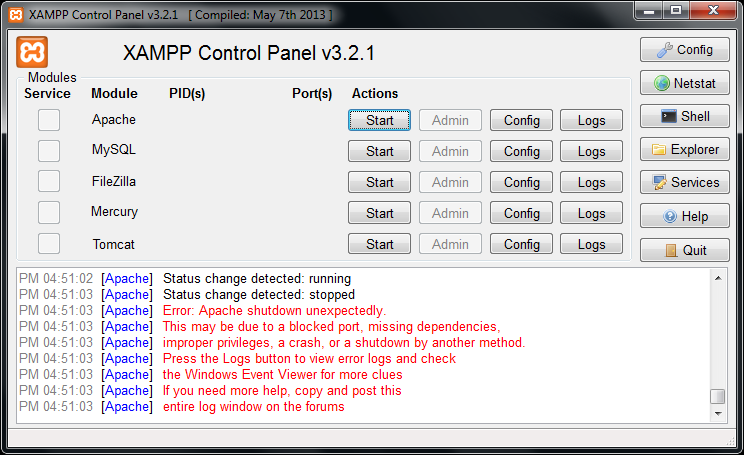
PM 04:22:16 Intentar iniciar la aplicación ApachePM 04: 22:18 Cambio de estado detectado:ejecutar
PM 04: 22:20 Cambio de estado detectado:detenido
PM 04: 22: 20 Error: Apagado inesperado de Apache.
PM 04:22: 20 Esto puede deberse a un puerto bloqueado, dependencias faltantes,
PM 04: 22:20 privilegios incorrectos, un bloqueo o un apagado por otro método.
PM 04:22:20 Presione el botón Registros para ver los registros de errores y verifique
PM 04:22:20 el Visor de eventos de Windows para obtener más pistas
PM 04:22:20 Si necesita más ayuda, copie y publique esta ventana de registro completa
PM 04: 22: 20 en los foros
Primero, verifique qué proceso se está ejecutando en su puerto 80. pruebe el siguiente comando en su terminal
net stop http
El comando anterior detendrá el proceso que está utilizando su puerto 80.
Si no está interesado en detener ese proceso y desea que se ejecute. Luego tienes que cambiar el puerto para el servidor apache. A continuación se muestran los pasos para cambiar el puerto de apache
PASO #1:
Abra el Panel de control de XAMPP como administrador.
PASO # 2:
En el Panel de control de XAMPP, haga clic izquierdo en el botón de configuración correspondiente a Apache
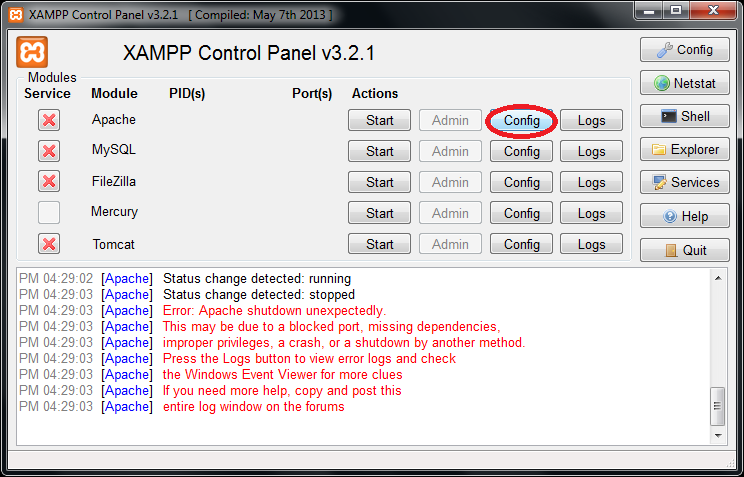
PASO # 3:
Seleccione ‘ Apache (httpd.conf) ‘ del menú desplegable. El bloc de notas se abrirá.
PASO # 4:
Encuentra Listen 80 y conviértelo en Listen 81.(o algún otro número de puerto según su deseo)
NOTA: Cuando intente ejecutar xampp, debe usar “localhost:81/dashboard/” en lugar de “localhost/dashboard/”
PASO #5:
Buscar el nombre de servidor localhost:80 al nombre de servidor localhost:81
PASO #6:
Guardar bloc de notas. Asegúrese de que solo puede guardar el archivo del bloc de notas si abre el panel de control de XAMPP como Administrador. Ahora, enciende el Apache. Se ejecutará ahora.
Si tiene algún problema con esto, menciónelo en los comentarios. Intentaré resolver tu problema.Actualización
:
Si está utilizando Skype, siga los siguientes pasos:
Abra Skype
Herramientas – > Opciones – > Avanzadas – > Conexión
Desmarque la casilla de verificación” Usar el puerto 80 y 443 para alternativas para conexiones entrantes ”
Cierre sesión y Cierre todas las ventanas de Skype
Reinicie su Apache
Leave a Reply